Popravak Ne može stvoriti novu particiju nedodijeljenog prostora u sustavu Windows 10
Miscelanea / / February 12, 2022
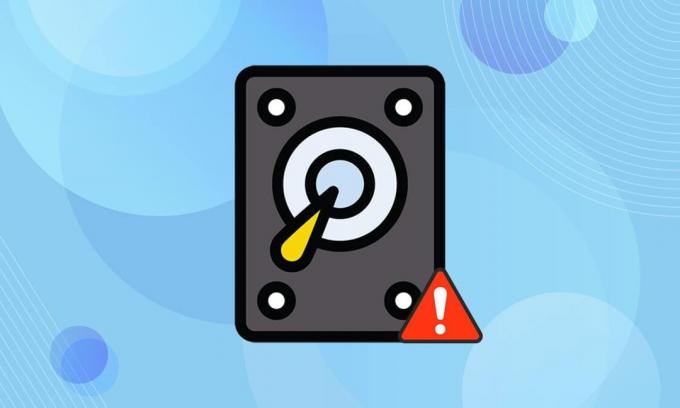
Windows 10 pokazao se dobro i zaslužio je vrlo dobro mjesto u srcima ljudi. Nove značajke i redovita ažuriranja čine ga boljim u odnosu na prethodne verzije. Ali to ne znači da Windows 10 nema grešaka ili bilo kakvih problema. Jedna takva pogreška je nedodijeljeni disk ne može stvoriti particiju. Ako se susrećete s istim problemom, ovaj članak o tome kako riješiti problem ne može stvoriti novu particiju nedodijeljenog prostora na problem sa sustavom Windows 10 pomoći će vam da ga riješite.

Sadržaj
- Kako popraviti nemogućnost stvaranja nove particije nedodijeljenog prostora u sustavu Windows 10
- Metoda 1: Uklonite vanjske pogone
- Metoda 2: Koristite USB 2.0 Flash Drive
- Metoda 3: Napravite particiju pomoću Diskparta
- Metoda 4: Učinite particiju aktivnom
- Metoda 5: Pretvorite MPR u GPT
Kako popraviti nemogućnost stvaranja nove particije nedodijeljenog prostora u sustavu Windows 10
The Windows 10 instalacijski proces je izbacio različite poruke o pogrešci tijekom procesa. Mnogi korisnici izvijestili su da se instalacija Windows 10 zamrznula čak i prije nego što je proces započeo kada su je instalirali s USB pogona za podizanje sustava. Većina problema rješava se ponovnim pokretanjem ili pokretanjem alata za rješavanje problema. Ali to ne može stvoriti novu grešku particije koja izgleda drugačije od svih. Slijedite bilo koju od metoda u nastavku da biste riješili ovaj problem.
U nastavku su neki od razloga za pojavu ovog problema.
- Povezani periferni uređaji
- USB 3.0 flash pogon
- Nije moguće stvoriti novu particiju
Metoda 1: Uklonite vanjske pogone
Ponekad bi operativni sustav prepoznao druge priključene diskove kao zadane tvrde diskove i zbunio ih tijekom instalacije. Dakle, uklanjanjem svih vanjskih pogona kao npr HHD, SSD, ili SD kartica preporučuje se. Slijedite zadane točke kako biste ispravili pogrešku.
- Provjerite jeste li spojili samo pogon koji je spojen na USB priključak koja je neophodna za proces instalacije.
- Osim vanjskih uređaja za pohranu, uklonite sve periferne uređaje iz USB priključka i spojite samo USB pogon za podizanje sustava. Zatim ponovno pokrenite instalaciju.

Metoda 2: Koristite USB 2.0 Flash Drive
Ako koristite a USB 3.0 flash pogon za instalaciju sustava Windows 10, to također može uzrokovati nemogućnost stvaranja nove particije problema s nedodijeljenim prostorom u sustavu Windows 10. Dakle, pokušajte ponovno instalirati pomoću a USB 2.0 flash pogon.

Također pročitajte:Popravite nepoznati USB uređaj u sustavu Windows 10
Metoda 3: Napravite particiju pomoću Diskparta
Pažljivo slijedite dolje navedene korake i postavite primarnu particiju koja će se koristiti na vašem računalu da popravi nedodijeljeni disk ne može stvoriti pogrešku particije.
Bilješka: Korištenje naredbe diskpart izbrisat će sve podatke na odabranom tvrdom disku. Trebali biste imati sigurnosnu kopiju ili je koristiti na novom računalu. Također, uklonite sve druge SD kartice iz računala.
1. Koristite bootable USB ili DVD za početak Postavljanje sustava Windows 10. Pročitajte naš članak na stvoriti USB disk za pokretanje.
2. Klik Popravak ako vidite poruku o pogrešci.
3. Zatim kliknite na Rješavanje problema i onda Napredni alati.
4. Sada odaberite Naredbeni redak.
5. Tip pokrenite diskpart i pritisnite Enter tipka.

6. Tip disk s popisom naredite i pritisnite Enter tipka za pregled popisa pogona.
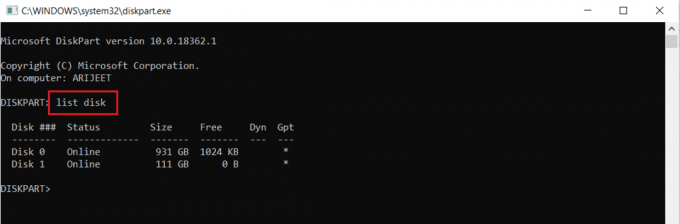
7. Zatim upišite naredbu odaberite disk 0 i pogodio Enter tipka.
Bilješka: Odabrali smo disk 0 kao primjer.

8. Sada upišite sljedeće naredbe istim redoslijedom i pritisnite Enter tipka nakon svake naredbe.
čistkreirati primarnu particijuaktivanformat fs=ntfs brzododijeliti
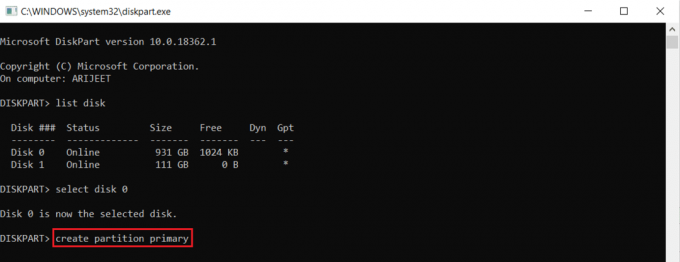
9. Tip Izlaz i pritisnite Enter tipka.
10. Pokušajte instalirati Windows 10 opet.
Metoda 4: Učinite particiju aktivnom
Slijedite upute u nastavku kako biste željenu particiju aktivirali za instalaciju sustava Windows 10 kako biste popravili nedodijeljeni disk ne može stvoriti pogrešku particije.
1. Započnite Postavljanje sustava Windows 10 koristeći bootable USB ili DVD.
2. Klik Popravak ako vidite poruku o pogrešci.
3. Zatim kliknite na Rješavanje problema i onda Napredni alati.
4. Sada odaberite Naredbeni redak.
5. Upišite naredbu pokrenite diskpart i pritisnite Enter tipka.
6. Zatim upišite disk s popisom zapovjediti i pogoditi Enter tipka za pregled popisa pogona.
7. Upišite naredbu odaberite disk 0 i pogodio Enter tipka.
Bilješka: Odabrali smo disk 0 kao primjer.
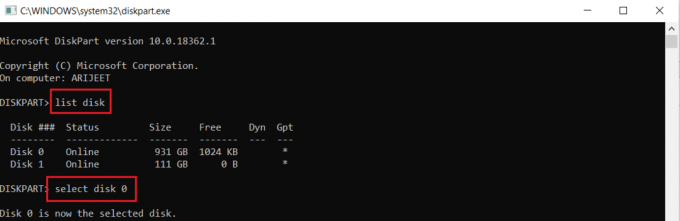
8. Sada upišite popisparticija i pogodio Enter tipka za pregled particija diska.
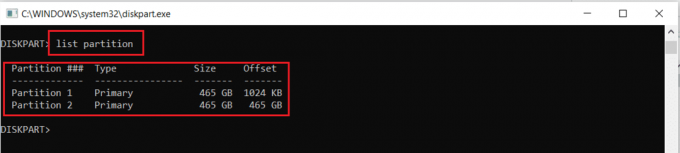
9. Tip particija 2 i pritisnite Unesiključ.
Bilješka: Odabrali smo particija 2 kao primjer.

10. Tip aktivan naredite i pritisnite Enter tipka.

11. Sada ukucaj Izlaz i pogodio Enter tipka.
12. Konačno, pokušajte instalirati Windows 10 opet.
Također pročitajte:Popravite kako se tvrdi disk ne pojavljuje u sustavu Windows 10
Metoda 5: Pretvorite MPR u GPT
GPT će vam omogućiti da imate više od četiri particije na svakom disku jer nema ograničenja particija. MPR radi na temelju BIOS particione tablice. Pretvaranje MPR-a u GPT može pomoći u rješavanju pogreške nemogućnosti stvaranja nove particije nedodijeljenog prostora Windows 10.
1. Koristite bootable USB ili DVD za početak Postavljanje sustava Windows 10.
2. Klik Popravak ako vidite poruku o pogrešci.
3. Ovdje kliknite na Rješavanje problema i onda Naprednaalata.
4. Sada odaberite Naredbeni redak.
5. Tip pokrenite diskpart naredite i pritisnite Enter tipka.
6. Zatim upišite disk s popisom i pritisnite Enter tipka.
7. Ovdje upišite naredbu odaberite disk 0 i pogodio Enter tipka.
Bilješka: Odabrali smo disk 0 kao primjer.
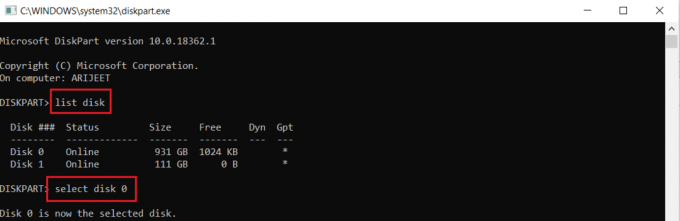
8. Sada upišite čist naredite i pritisnite Enter tipka.

9. Zatim upišite pretvoriti gpt naredite i pritisnite Enter tipka.

10. Nakon što je proces završen, upišite Izlaz i pritisnite Unesi.
Često postavljana pitanja (FAQ)
Q1. Postoje li dostupni alati treće strane za aktiviranje particija?
Ans.Da, postoji nekoliko alata kao što su EaseUS Partition Master kako biste particiju učinili aktivnom bez korištenja Diskpart.
Q2. Hoće li promjena postavki BIOS-a pomoći u rješavanju ovog problema ne može stvoriti novu particiju nedodijeljenog prostora Pogreška Windows 10?
Ans.Da, pomoglo bi da tvrdi disk učinite uređajem za podizanje sustava s prioritetom korištenja BIOS postavke. Ipak, preporuča se napraviti promjene u BIOS-u uz pomoć iskusne osobe.
Preporučeno:
- Što ASL znači na Omegleu?
- Kako stvoriti minimalističku radnu površinu na Windows 10
- Kako pristupiti upravljačkoj ploči zvuka u sustavu Windows 10
- Ispravite da YouTube automatska reprodukcija ne radi
Nadamo se našem članku o tome kako popraviti ne može stvoriti novu particiju nedodijeljenog prostora na Windows 10 pomogla ti. Svoje prijedloge i povratne informacije o ovom članku možete ostaviti u odjeljku za komentare u nastavku.



